La funzionalità Ordini di trasferimento consente a un proprietario di più negozi di distribuire correttamente gli articoli tra i suoi negozi.
Gli ordini di trasferimento fanno parte della Gestione del Magazzino ed è disponibile solo per quegli utenti che si sono abbonati a questa funzionalità.
Vai alla sezione 'Ordini di trasferimento' nel menu 'Gestione dell'inventario'.
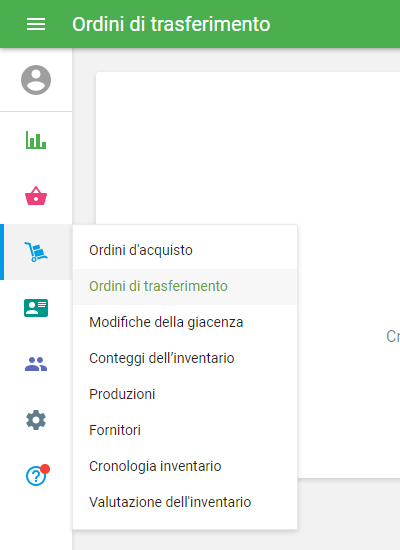
Per creare un trasferimento, seleziona il pulsante '+ Aggiungi ordine di trasferimento'.
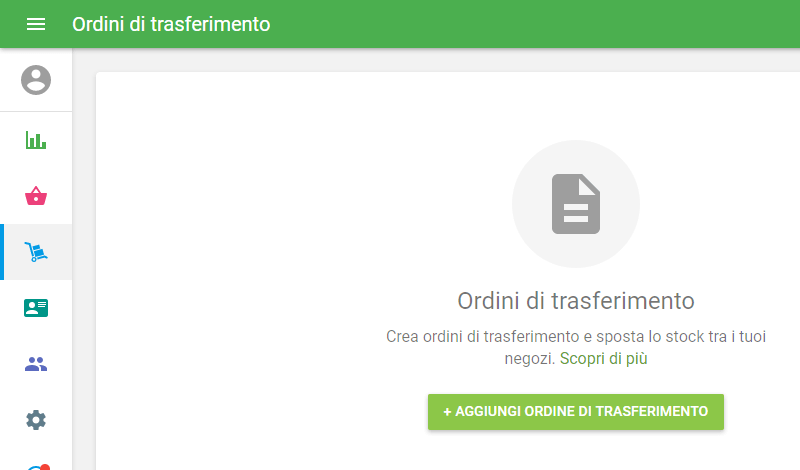
Il modulo 'Crea l'ordine di trasferimento' si aprirà per la modifica.
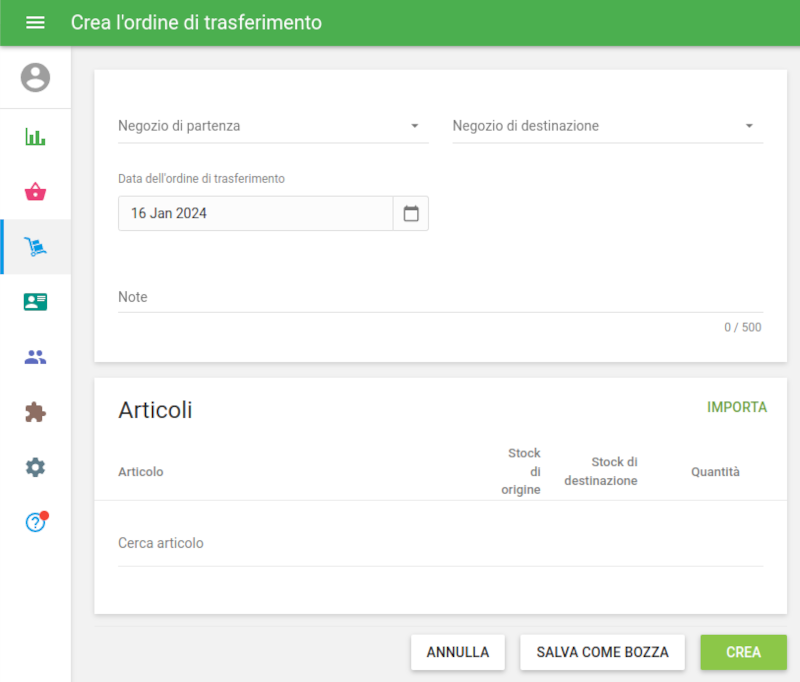
Scegli 'Negozio di partenza' e 'Negozio di destinazione' dall'elenco a discesa dei tuoi negozi.
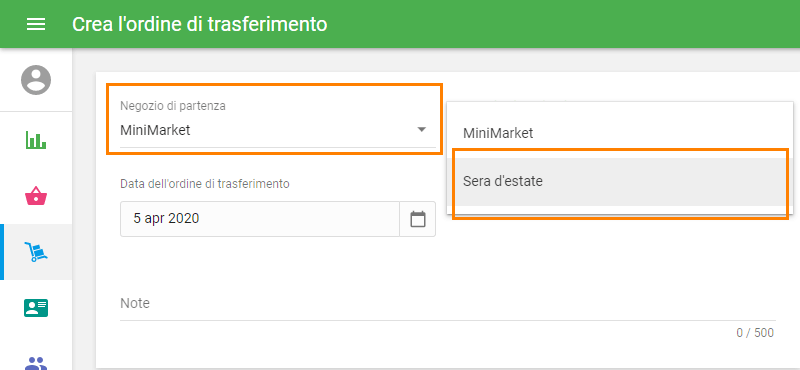
Puoi modificare la 'Data dell'ordine di trasferimento', consentendoti di pianificare un trasferimento in anticipo o di registrare un trasferimento dal passato. Puoi anche prendere appunti per il tuo ordine nel campo 'Note'.
Nella sezione 'Articoli', puoi aggiungere articoli dall'elenco dei tuoi articoli con l'opzione Traccia stock attiva. Vedrai le informazioni di stock degli articoli scelti nei negozi di origine e destinazione. Compila il campo 'Quantità' con il numero di articoli che desideri trasferire.
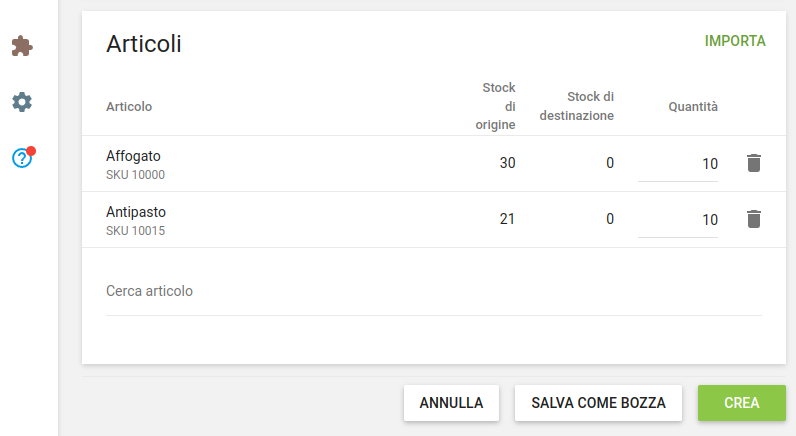
È anche possibile importare gli articoli nell'ordine di trasferimento. A tale scopo, fare clic sul pulsante Importa.
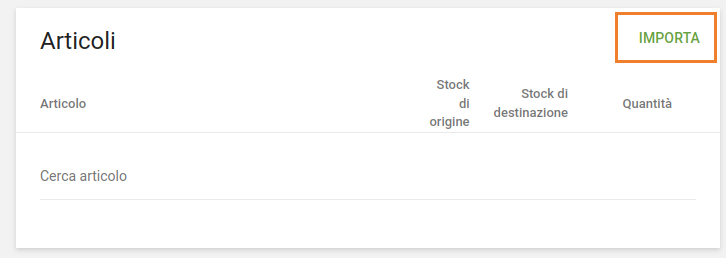
Nella pagina Importa ordine di trasferimento, è possibile scaricare il file CSV del modello sul computer. Quindi, è possibile inserirvi i parametri dell'articolo, quali SKU, nome dell'articolo, nome della variante e quantità. I parametri SKU o Nome articolo sono obbligatori. Gli altri sono facoltativi. Successivamente, selezionare il file CSV dal computer e fare clic su "Carica".
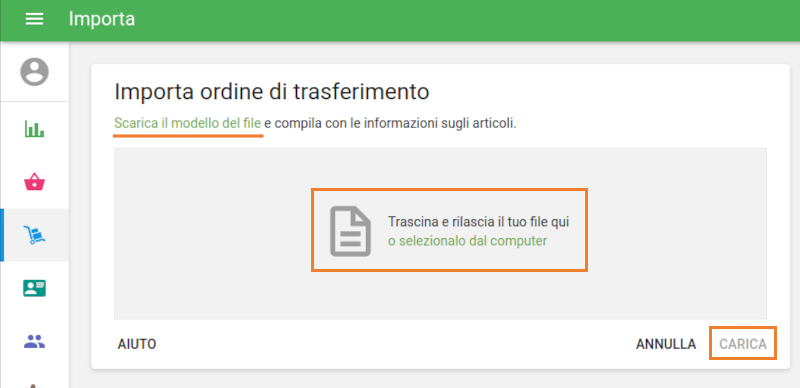
Dopo aver definito l'elenco degli articoli e i relativi parametri, fare clic sul pulsante 'Salva come bozza' per creare il documento senza modifiche le stock, oppure sul pulsante 'Crea' per creare un ordine di trasferimento, che riduce solo lo stock di origine.
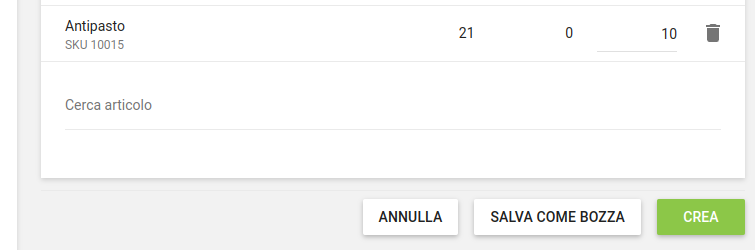
Puoi inviare il tuo ordine di trasferimento via e-mail al negozio di destinazione facendo clic sul pulsante 'Invia' in alto. Per modificare l'ordine, fai clic sul pulsante 'Modifica'. Ci sono ulteriori operazioni disponibili con l'ordine di trasferimento nel menu 'Altro': Salva come file PDF o CSV, Fai una copia, Stampa etichette.
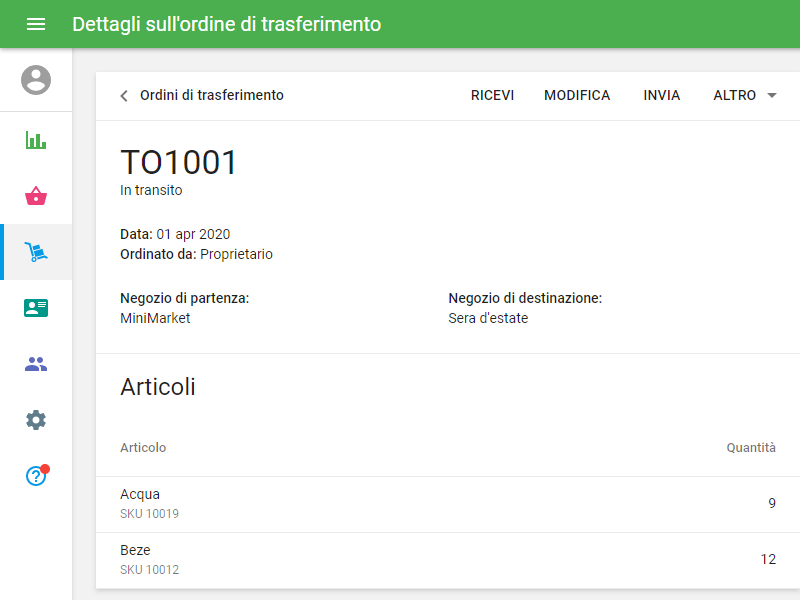
Il documento con lo stato 'Bozza' può essere cambiato in stato 'In transito' facendo clic sul pulsante 'Approva' nella pagina 'Dettagli ordine di trasferimento'. Lo stato 'In transito' significa che lo stock di articoli trasferiti nel negozio di origine è ridotto, ma lo stock nel negozio di destinazione è invariato.
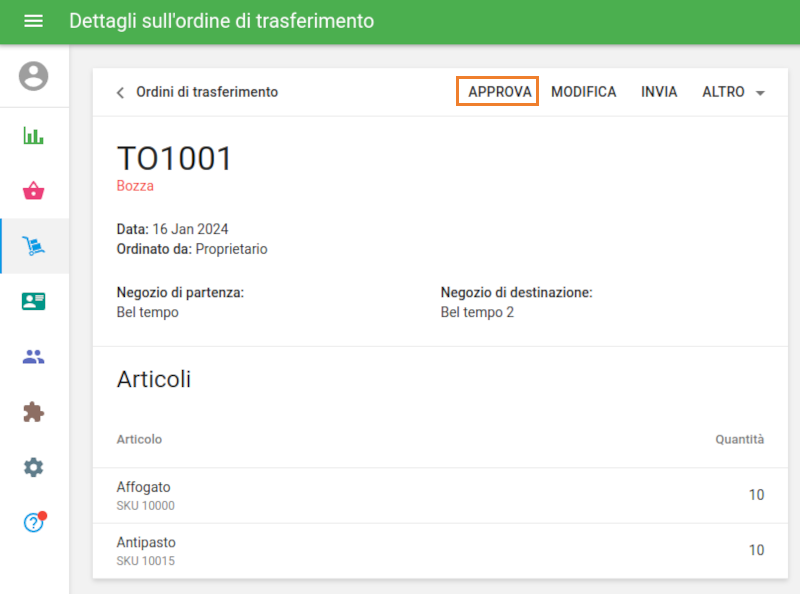
Per confermare che gli articoli sono stati ricevuti nel negozio di destinazione, fai clic sul pulsante 'Ricevi' nella parte superiore.
Successivamente, lo stock degli articoli trasferiti nel negozio di destinazione verrà modificato in base alla quantità trasferita. Vedrai l'ordine di trasferimento completato.
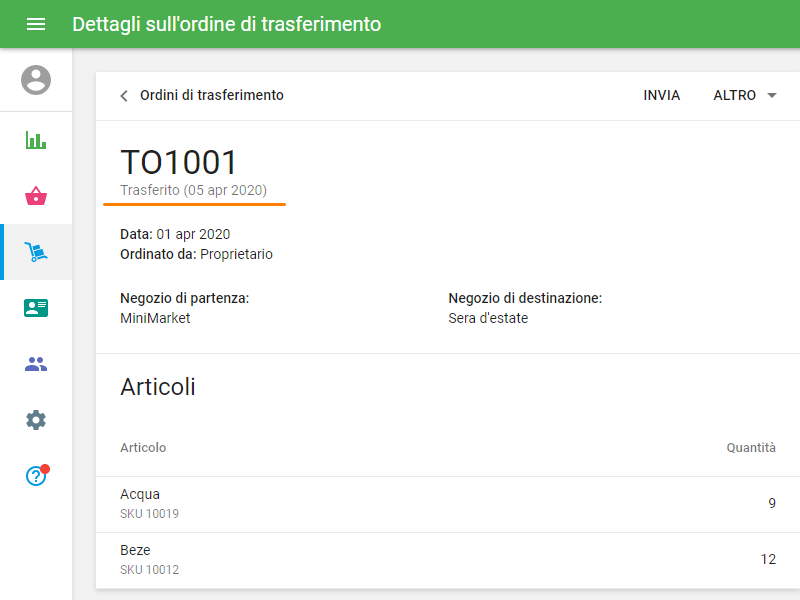
Gli ordini di trasferimento possono avere 3 diversi stati: 'Bozza', 'In transito' - creato ma non completato, e 'Trasferito' - il negozio di destinazione ha ricevuto gli articoli.
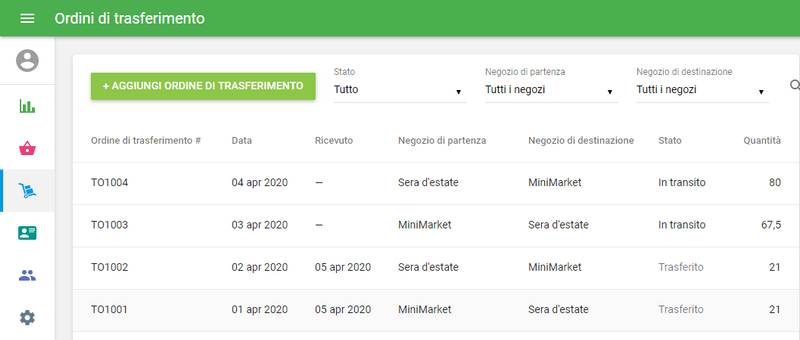
Guarda anche:
Panoramica sulla Gestione avanzata del magazzino
Come lavorare con Ordini di acquisto e Fornitori
Come lavorare con le Modifiche della giacenza